Sulitkan e -mel anda dengan GPG, Thunderbird, dan Enigmail
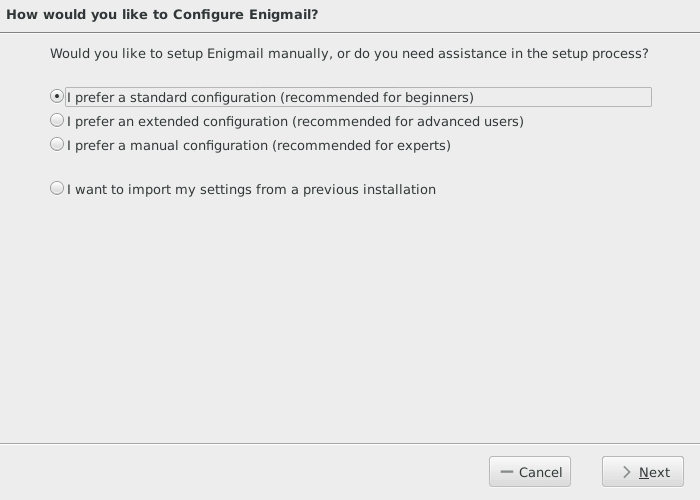
- 1612
- 377
- Dale Harris II
Pengenalan
Menyulitkan segala -galanya dalam talian menjadi lebih penting pada hari itu. E -mel tidak berbeza. Bagi pengguna Linux, prosesnya sebenarnya sangat mudah dengan tiga alat sumber terbuka biasa; Mozilla Thunderbird, Enigmail, dan GNU PGP (GPG.) Melalui penggunaan ketiga -tiga alat ini, anda boleh menghantar dan menerima mesej yang disulitkan dengan mudah, dan melindungi diri anda dan orang yang anda berkomunikasi dari penyerang dan pencerobohan privasi.
Mengumpulkan kepingan
Pasang GPG
Perkara pertama yang anda perlukan untuk mula menyulitkan e -mel anda ialah GPG. Oleh kerana GPG adalah sebahagian daripada projek GNU dan merupakan alat yang sama untuk menghasilkan kunci penyulitan, kemungkinan besar di repositori distro. Gunakan Pengurus Pakej anda untuk memasangnya.
Debian/Ubuntu
$ sudo apt pasang gnupg2
Centos/Fedora
# yum/dnf -y pasang gnupg2
Pasang Thunderbird
Thunderbird juga sangat popular. Ia mudah di antara pelanggan e -mel teratas di Linux. Anda juga akan dapat memasangnya terus dari repositori tanpa kerumitan.
Debian Jessie dan lebih awal
# tepat memasang aisedove
Debian Stretch/Ubuntu
$ sudo apt pasang Thunderbird
Centos/Fedora
# yum/dnf -y pasang Thunderbird
Pasang Enigmail
Enigmail adalah tambahan untuk Thunderbird. Ia boleh didapati melalui repositori tambah Thunderbird rasmi. Untuk memasangnya, buka menu di Thunderbird. Ini adalah tiga garisan yang disusun di sebelah kanan atas skrin. Setelah anda mengkliknya, menu akan dibuka. Ke arah atas, pilih "Add-ons."Ia sepatutnya mempunyai sekeping teka -teki hijau di sebelahnya. Ini akan membawa anda ke repositori tambahan. Di dalam kotak carian di sebelah kanan atas halaman, taipkan, "Enigmail," dan tekan "Masukkan."Enigmail harus menjadi item pertama dalam hasil carian. Pasangnya.
Sediakan pasangan kunci anda
Dengan segala -galanya, anda boleh menyediakan pasangan kunci anda supaya anda dapat menyulitkan e -mel anda. Enigmail adalah sisi segitiga yang menjadikan ini sangat mudah. Enigmail direka untuk membuat penyulitan e -mel boleh diakses melalui Thunderbird, jadi tidak ada konfigurasi yang panjang atau perlu menghafal arahan. Ikuti arahan, dan anda akan ditetapkan.
Anda sepatutnya diminta untuk memulakan semula Thunderbird setelah memasang Enigmail, tetapi jika anda tidak, lakukan itu sekarang. Jika tidak, ia tidak akan tersedia.
Di menu Thunderbird yang paling atas, cari "Enigmail."Klik padanya. Kemudian klik "Penyediaan Wizard."Ini adalah cara paling mudah untuk disediakan dengan Enigmail. Ia akan membuka tetingkap baru dengan beberapa pilihan. Yang pertama sudah dipilih. Yang harus dibaca, "Saya lebih suka konfigurasi standard."Biarkan ia dipilih, dan klik" Seterusnya."
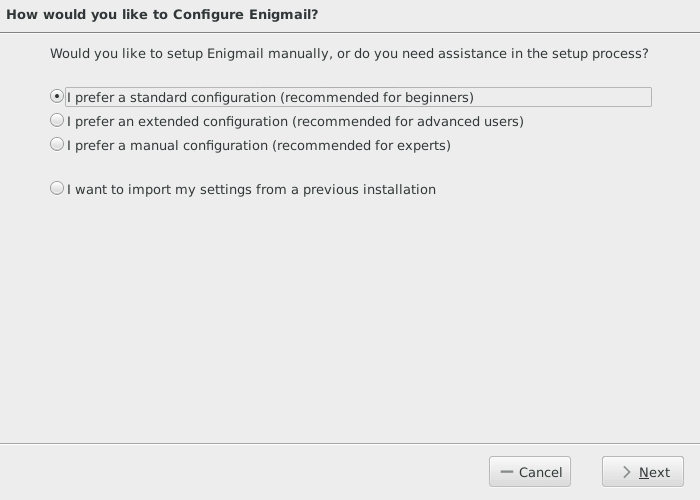
Tetingkap seterusnya yang akan anda sampaikan akan meminta anda memilih alamat e -mel mana yang anda ingin buat pasangan kunci dan memilih kata laluan untuk kunci peribadi anda. Jangan melalui semua masalah ini untuk menyediakan penyulitan e -mel hanya untuk memilih kata laluan1234 sebagai frasa "selamat" anda. Pastikan anda menggunakan yang sebenarnya kuat. Klik "Seterusnya" untuk memulakan penjanaan kunci anda. Ia akan mengambil masa. Pastikan lakukan pelbagai perkara yang berbeza sementara kunci menjana. Ini akan membantu membina entropi.
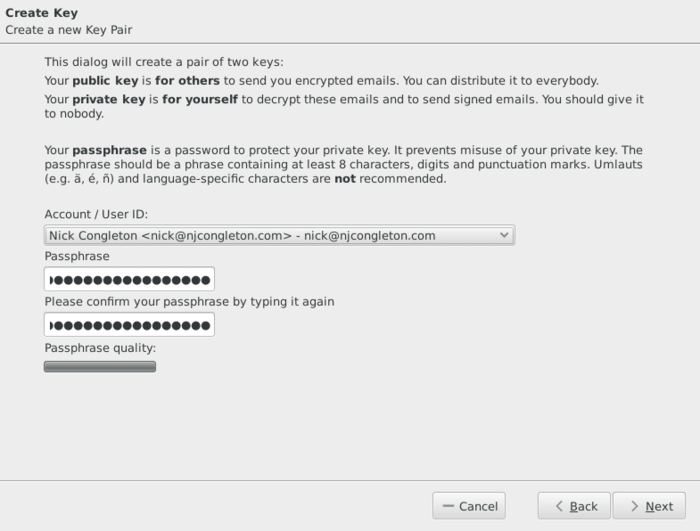
Setelah kunci selesai menjana, anda akan melihat pilihan pada skrin untuk membuat sijil pembatalan. Klik padanya. Anda akan diminta untuk memasukkan kata laluan yang anda tetapkan untuk kunci peribadi anda. Kemudian, anda akan ditanya di mana anda ingin menyimpan sijil pembatalan anda. Adalah idea yang baik untuk memastikan bahawa anda akan sentiasa mempunyai salinan sijil ini. Tepat bagaimana anda melakukan ini terpulang kepada anda. Sekiranya anda tahu bahawa anda rumah Direktori disokong oleh pekerjaan cron, anda mungkin mahu membuat direktori di rumah khusus untuk item berkaitan GPG dan letakkannya. DVD dan tongkat USB yang hanya digunakan untuk tujuan arkib juga merupakan pilihan yang baik. Menjaga pelbagai salinan boleh berfungsi juga, pastikan anda menyimpannya di tempat yang anda tidak akan menggunakan atau memadamkannya secara tidak sengaja.
Sebaik sahaja sijil pembatalan anda disimpan dengan selamat, anda boleh mengklik "Seterusnya" lagi. Anda akan melihat satu skrin terakhir yang mengatakan bahawa anda berjaya mencipta kunci anda. Klik pada "Selesai."Anda secara rasmi mempunyai pasangan kunci untuk akaun e -mel anda!
Menghantar dan menerima e -mel yang disulitkan GPG
Sebelum anda dapat menghantar atau menerima e -mel yang disulitkan, anda perlu menukar kunci awam dengan orang yang anda ingin berkomunikasi dengan. Ini bermakna anda tidak dapat menghantar e -mel yang disulitkan kepada seseorang yang tidak menggunakan penyulitan. Cara paling mudah untuk mengendalikan ini dengan orang yang anda tahu ialah menghantar kunci anda dan meminta mereka sebagai balasannya.
Apabila anda menulis e -mel baru di Thunderbird dengan Enigmail dipasang dan kunci anda disediakan, akan ada menu Enigmail di bahagian atas tetingkap komposisi. Tuliskan mereka e -mel yang menjelaskan bahawa anda menggunakan penyulitan e -mel dan klik butang pada menu Enigmail yang dilabelkan, "Lampirkan kunci awam saya."Kunci anda akan dimasukkan ke dalam mesej anda.
Mudah -mudahan, penerima e -mel ingin terus menghantar e -mel menggunakan penyulitan. Dalam hal ini, mereka akan menghantar kunci awam mereka kepada anda. Sekiranya itu berlaku, anda perlu mengimportnya. Untuk berbuat demikian, klik kanan pada kunci yang dilampirkan pada mesej mereka. Pilih "Import Kunci OpenPGP."Thunderbird akan meminta anda lagi untuk pengesahan, dan mengimport kunci. Anda kini boleh menghantar dan menerima e -mel yang disulitkan dengan individu ini.
Menghantar
Untuk menyusun e -mel yang disulitkan baru, klik butang Tulis untuk mula menyusun e -mel baru. Di bahagian atas mesej baru, anda akan menemui bar alat Enigmail. Klik pada ikon kunci untuk menyulitkan mesej. Klik ikon pena untuk menandatanganinya juga. Anda tidak lagi perlu melampirkan kunci anda, kerana penerima sudah memilikinya. Anda kini dapat menyusun mesej seperti biasanya dan menghantarnya.
Menerima
Menerima e -mel yang disulitkan sangat mudah. Apabila mesej masuk, anda boleh membukanya seperti biasa. Sebelum memaparkan mesej, Thunderbird akan meminta kata laluan yang anda buat untuk kunci peribadi anda. Masukkannya, dan mesej akan disahsulit. Anda mesti menyahsulit e-mel setiap kali anda menutup dan membuka semula Thunderbird.
Pemikiran penutupan
Anda kini bersedia untuk mula menggunakan e -mel yang disulitkan GPG dengan Thunderbird. Dengan keperluan yang semakin meningkat untuk melindungi privasi anda dalam talian, e-mel yang disulitkan adalah alat yang tidak ternilai.
Nantikan panduan masa depan mengenai beberapa aspek yang lebih mendalam menggunakan penyulitan dengan Thunderbird.
Tutorial Linux Berkaitan:
- Pengenalan kepada Automasi, Alat dan Teknik Linux
- Perkara yang hendak dipasang di Ubuntu 20.04
- Mendapatkan semula privasi dan keselamatan anda dalam era digital
- Cara Memasang, Konfigurasikan, dan Gunakan Mutt dengan Akaun Gmail ..
- Menguasai Gelung Skrip Bash
- Perkara yang perlu dilakukan setelah memasang ubuntu 20.04 Focal Fossa Linux
- Mint 20: Lebih baik daripada Ubuntu dan Microsoft Windows?
- Cara Memasang Thunderbird di Ubuntu 20.04 Focal Fossa Linux ..
- Ubuntu 20.04 Panduan
- Pembalakan Lanjutan dan Pengauditan di Linux
- « Cara memindahkan fail dengan selamat dengan sftp
- Uji dan pulihkan kata laluan anda dengan memecahkannya dengan hashcat »

